Software van een Cisco Business Wireless access point bijwerken
Doel
Het doel van dit document is om u te tonen hoe u de software van een Cisco Business Wireless (CBW) access point (AP) kunt bijwerken met behulp van Cisco.com, HTTP, TFTP of SFTP in de web User Interface (UI).
Toepasselijke apparaten | Versie firmware
- 140AC (gegevensblad) (laatste download)
- 141ACM (gegevensblad) (laatste download)
- 142ACM (gegevensblad) (laatste download)
- 143ACM (gegevensblad) (laatste download)
- 145AC (gegevensblad) (laatste download)
- 240AC (gegevensblad) (laatste download)
Inleiding
Als u de software van uw CBW AP wilt updaten, bent u op de juiste plaats gekomen! De CBW AP's ondersteunen de nieuwste 802.11ac Wave 2 standaard voor betere prestaties, betere toegang en netwerken met hogere dichtheid. Ze leveren toonaangevende prestaties met zeer veilige en betrouwbare draadloze verbindingen, voor een robuuste, mobiele eindgebruikerservaring.
Het bijwerken van de software van uw access point zal belangrijk zijn om de prestaties en stabiliteit van het apparaat te verbeteren. De software-update biedt mogelijk nieuwe functies of lost een kwetsbaarheid op die ervaren is in de vorige versie van de software.
De CBW AP's kunnen worden gebruikt als traditionele standalone apparaten of als deel van een mesh netwerk. Bent u geïnteresseerd in het leren van meer over vermaasd netwerken? Lees het artikel over Wireless Mesh Networking voor meer informatie.
De software kan worden bijgewerkt met behulp van de web-UI of de Cisco Business Mobile App. Als u niet bekend bent met de gebruikte termen, kunt u Cisco Business: Glossary of New Terms bekijken.
Als u klaar bent om de software te upgraden met behulp van de web UI, laten we beginnen!
Inhoud
- De CBW AP-software bijwerken
- De software bijwerken via Cisco.com
- De software bijwerken met HTTP
- De software bijwerken met TFTP
- Software bijwerken met SFTP
De CBW AP-software bijwerken
Help voor beginners
Deze omgekeerde sectie benadrukt tips voor beginners.
Inloggen
Log in op de Web User Interface (UI) van het primaire AP. Open hiervoor een webbrowser en voer https://ciscobusiness.cisco in. U kunt een waarschuwing ontvangen voordat u doorgaat. Voer uw referenties in. U kunt ook toegang krijgen tot de primaire AP door https://[ipaddress] (van de primaire AP) in te voeren in een webbrowser.
Tips voor tools
Als u vragen hebt over een veld in de gebruikersinterface, controleert u op een knopinfo die er als volgt uitziet: ![]()
Problemen met het lokaliseren van het pictogram van het hoofdmenu uitvouwen?
Navigeer naar het menu aan de linkerkant van het scherm. Als u de menuknop niet ziet, klikt u op dit pictogram om het zijbalkmenu te openen.
Cisco Business-app
Deze apparaten hebben compacte apps die bepaalde beheerfuncties delen met de web-gebruikersinterface. Niet alle functies in de webgebruikersinterface zijn beschikbaar in de App.
Veelgestelde vragen
Als u nog steeds onbeantwoorde vragen hebt, kunt u het document met veelgestelde vragen bekijken. FAQ
U kunt als volgt de huidige softwareversie van uw primaire AP bekijken:
- Klik op het tandwielpictogram in de rechterbovenhoek van de webinterface en klik vervolgens op Primaire AP-informatie.
- Kies Beheer > Software Update in het menu.
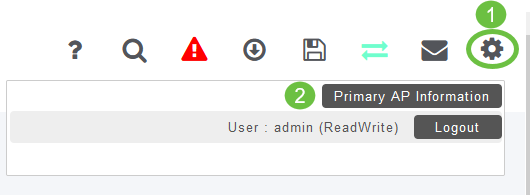
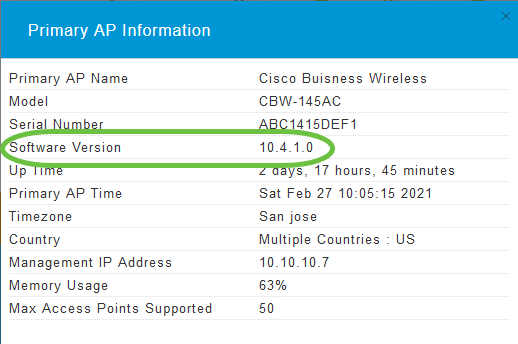
Sluit het venster.
Het venster Software Update wordt weergegeven met het versienummer van de huidige software dat bovenaan wordt vermeld.
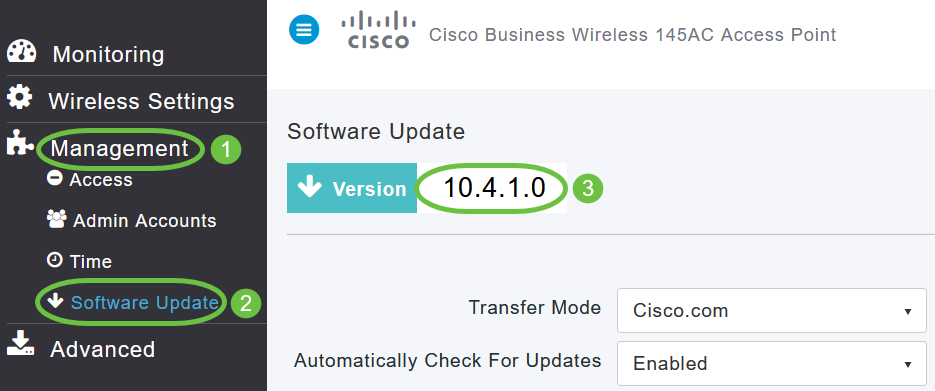
U kunt de CBW AP software bijwerken met behulp van de web interface van de Primary AP. De huidige configuraties op het primaire toegangspunt worden niet verwijderd.
De volgende methoden worden gebruikt voor het bijwerken van de software:
De software bijwerken via Cisco.com (standaardmethode)
De software bijwerken met HTTP
De software bijwerken met TFTP
Software bijwerken met SFTP
Een software update zorgt ervoor dat zowel de primaire AP software als de software op alle bijbehorende ondergeschikte APs worden bijgewerkt. AP's die oudere softwareversies hebben bij aansluiting op de Primary AP worden na een software upgrade automatisch geüpgraded naar de nieuwste CBW AP software.
De softwaredownload gebeurt op de achtergrond, zonder het netwerk te beïnvloeden. De upgrades worden automatisch gerangschikt om ervoor te zorgen dat de netwerkprestaties niet worden beïnvloed door de software-update. De update kan pas worden uitgevoerd als de primaire AP opnieuw is opgestart wanneer u enige downtime van uw netwerk ondervindt.
De software bijwerken via Cisco.com
Het bijwerken van de software via cisco.com is de aanbevolen en eenvoudigste methode.
Als het updaten van de software via cisco.com niet beschikbaar is vanwege een gebrek aan internettoegang op de staging locatie of als dit om andere redenen niet wenselijk is, kunnen methoden zoals HTTP, TFTP of SFTP worden gebruikt.
Stap 1
Kies Cisco.com in de vervolgkeuzelijst Overdrachtmodus.
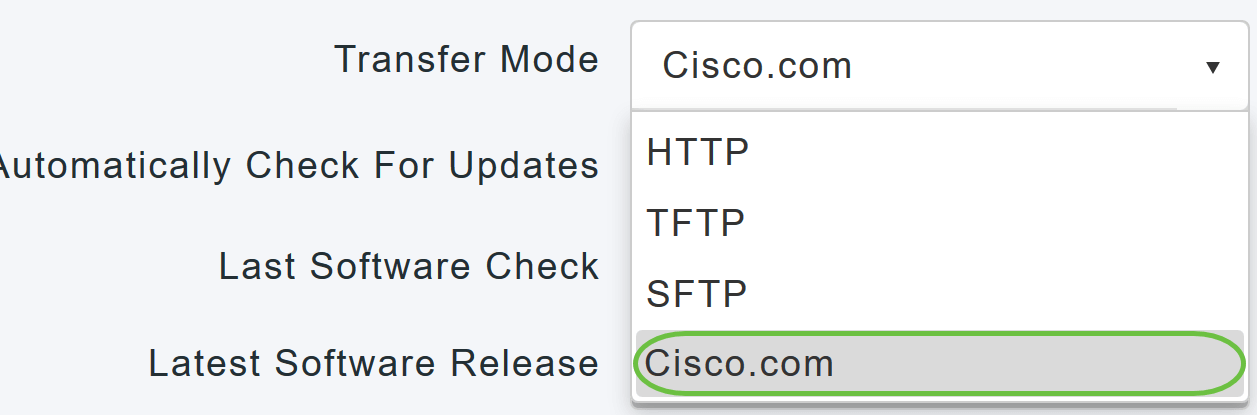
Stap 2
Als u het primaire toegangspunt wilt instellen om automatisch op updates van de software te controleren, kiest u Ingeschakeld in de vervolgkeuzelijst Automatisch controleren op updates. Dit is standaard ingeschakeld.

Stap 3
Klik op Save (Opslaan). Hiermee slaat u de vermeldingen of wijzigingen op die u in de velden Overdrachtmodus hebt aangebracht en automatisch op updates controleren.
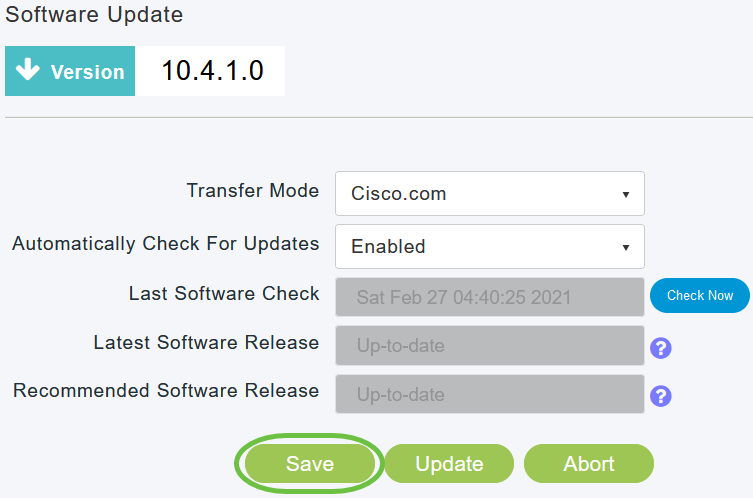
Het veld Laatste software controleren toont het tijdstempel van de laatste automatische of handmatige softwarecontrole. U kunt de releaseopmerkingen van weergegeven releases bekijken door op het "?"-pictogram ernaast te klikken.
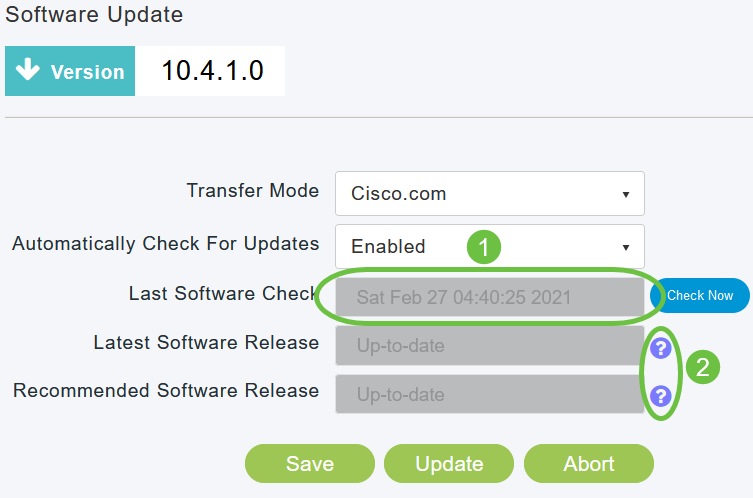
Stap 4
U kunt de software altijd handmatig controleren door op Nu controleren te klikken.
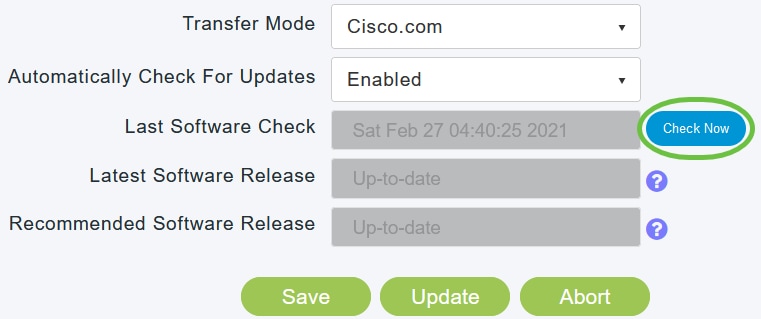
Stap 5
Klik op Bijwerken om verder te gaan met de software-update.
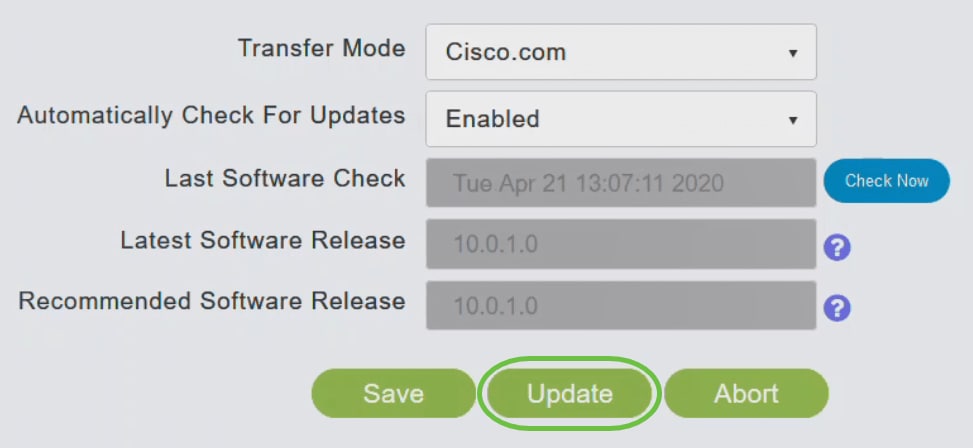
De wizard Software Update verschijnt. De wizard neemt u de volgende drie tabbladen één voor één door:
- Tabblad Release - Geef op of u de aanbevolen softwarerelease of de laatste softwarerelease wilt bijwerken.
- Tabblad Bijwerken - Geef op wanneer de toegangspunten moeten worden hersteld. U kunt ervoor kiezen om het meteen te laten doen of het voor een later tijdstip te plannen. Als u wilt dat het primaire toegangspunt automatisch opnieuw wordt opgestart nadat het image is gedownload, schakelt u het selectievakje Automatisch opnieuw starten in.
- Tabblad Bevestigen - Bevestig uw selecties.
Volg de instructies in de wizard. U kunt op elk moment teruggaan naar een tabblad voordat u op Bevestigen klikt.
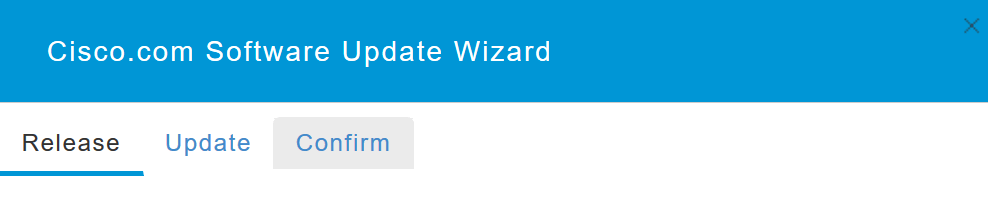
Stap 6
Klik op Bevestigen.
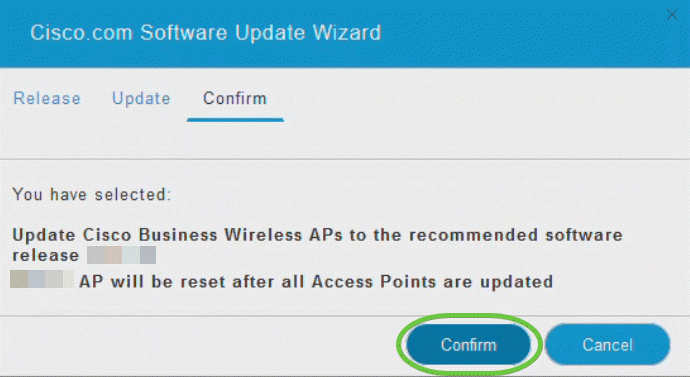
Wat te doen
U kunt de status en voortgang van de update volgen op de Software Update pagina. De volgende gegevens worden weergegeven naarmate de update vordert:
- Totaal aantal AP's in het netwerk.
- Aantal APs dat:
De update hebben gestart
Wordt momenteel bijgewerkt
De update is voltooid
Wachten op update.
Bijwerken mislukt.
Bovendien wordt voor elke AP de voortgang van de update ook getoond met behulp van de volgende gegevens:
AP-naam
Downloadpercentage met kleur
Laatste updatefout
Staat - Vooraf downloadende software, voltooid of mislukt
Pogingen opnieuw proberen
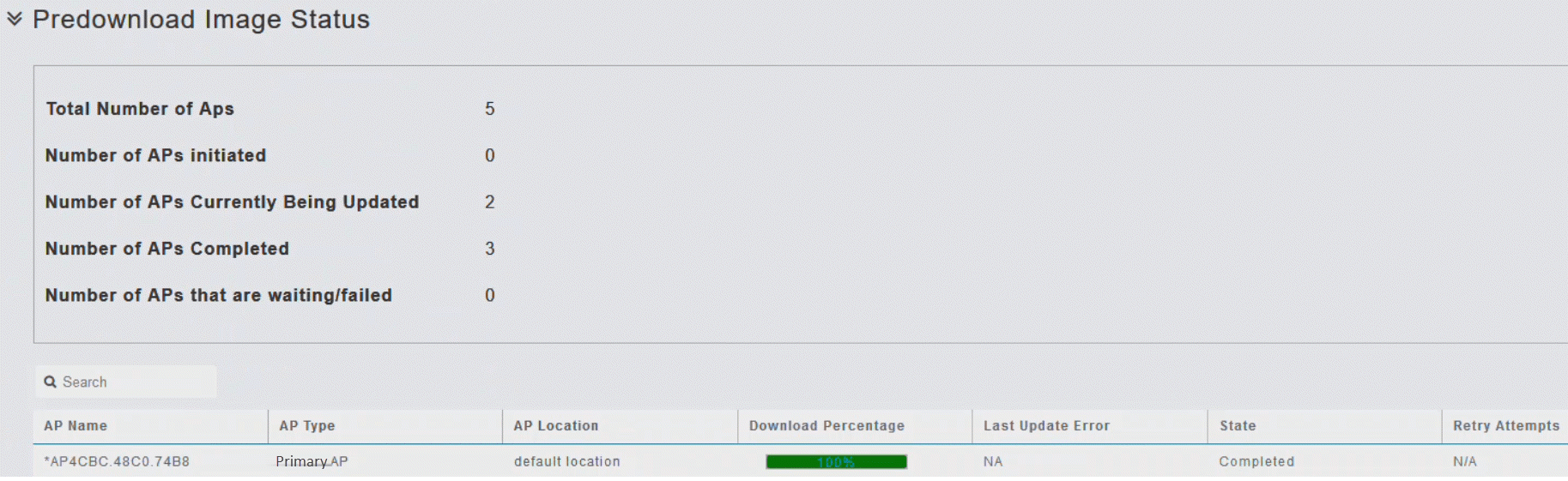
U kunt een software-update die bezig is op elk moment afbreken voordat het primaire toegangspunt de herstart heeft voltooid door op Afbreken te klikken.
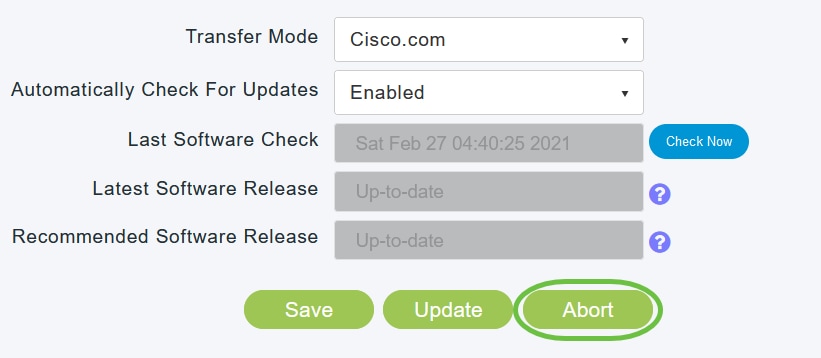
De software bijwerken met HTTP
De volgorde van het bijwerken van de software met HTTP is belangrijk als u een netwerk hebt. De volgorde van de bijwerking is:
- mesh extender
- Primaire AP
- Primaire AP
Stap 1
Als u de firmware-afbeelding van het primaire AP-softwarepakket en de mesh extender (als op uw netwerk een mesh extenders staat) wilt verkrijgen, gaat u als volgt te werk:
- Ga met een computer naar de pagina Cisco Software Download. Ga vanuit het venster Software Download naar Wireless > Access points.
- U kunt een lijst met momenteel beschikbare software bekijken, met de nieuwste versie bovenaan. Kies een softwarerelease-nummer. Klik op Downloaden in overeenstemming met het ZIP-bestand.
- Lees de Gebruiksrechtovereenkomst van Cisco en klik vervolgens op Licentieovereenkomst accepteren.
- Sla het ZIP-bestand op de harde schijf van uw computer op en haal de inhoud uit een directory op uw computer.
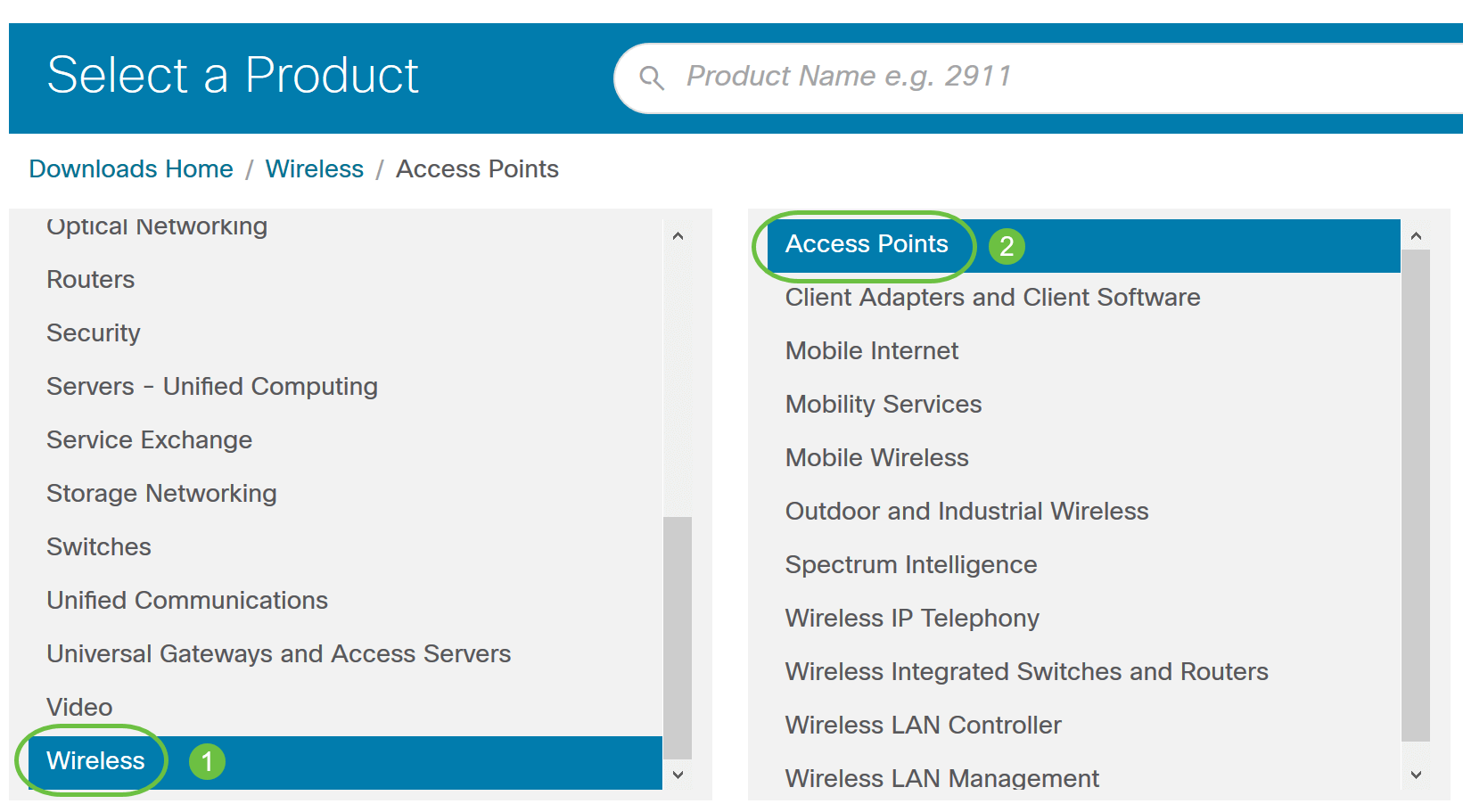
Navigeer op basis van uw AP-model naar Cisco Business 100 Series access points/Cisco Business 200 Series access points en selecteer één model van de modellen: 140AC/145AC/240AC.
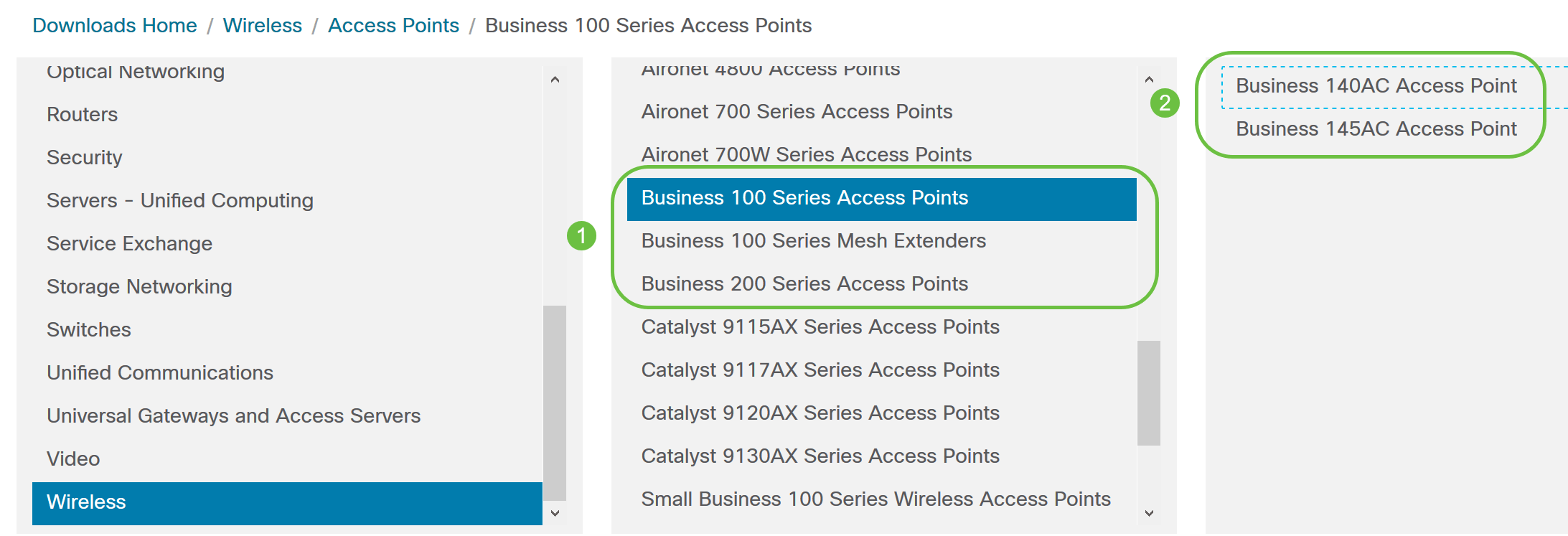
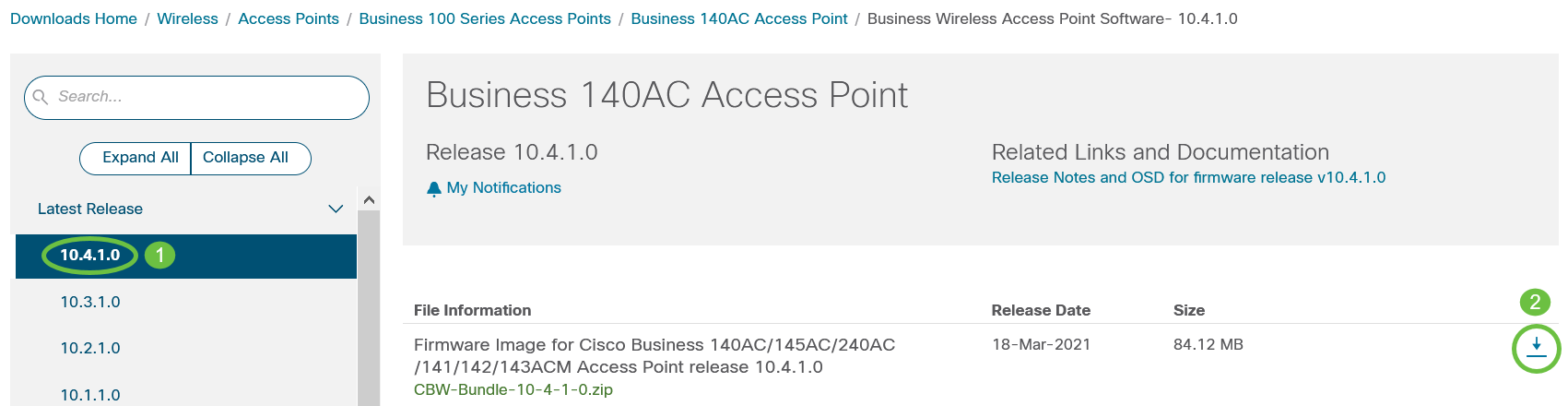
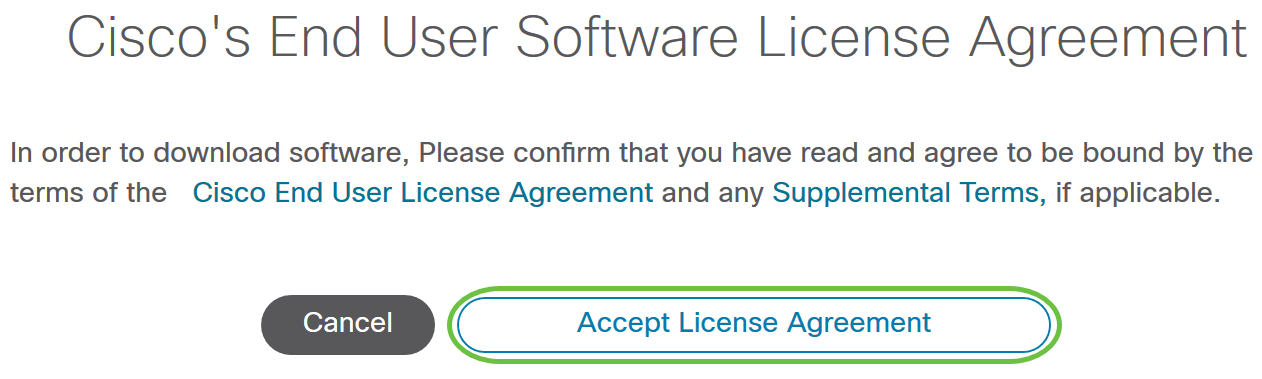
Stap 2
Kies Beheer > Software Update in de primaire AP-webinterface.
Het venster Software Update met het huidige versienummer van de software wordt weergegeven.
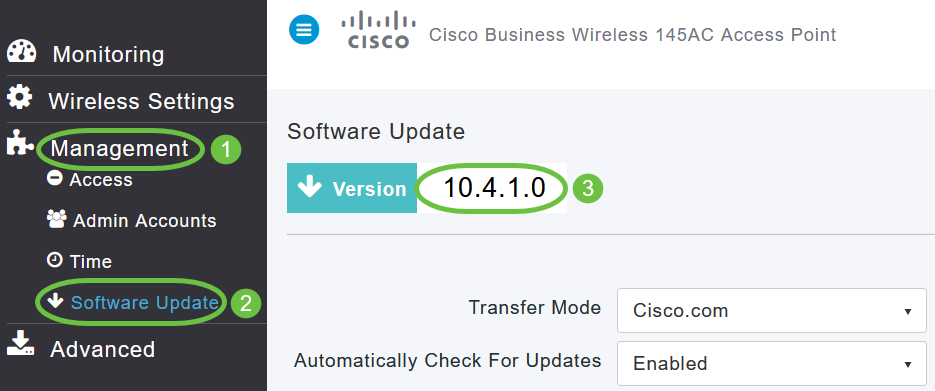
Stap 3
Kies HTTP in de vervolgkeuzelijst Overdrachtmodus.
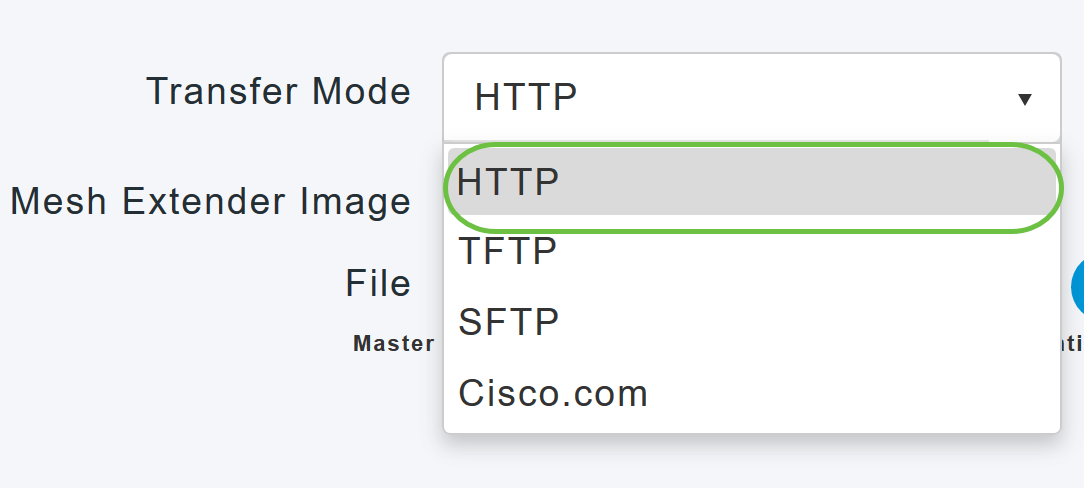
Ga verder met stappen 4-8 als u mesh extenders in uw netwerk hebt.
Stap 4
Schakel de optie mesh extender in. Klik op de knop Bladeren naast het veld Afbeelding raster, navigeer naar de map met de inhoud van de onverpakte ZIP-bestanden en kies het softwarebestand zoals in de volgende tabel wordt aangegeven. De bestandsnamen kunnen niet worden gewijzigd omdat CBW-apparaten alleen deze namen zullen accepteren.
| Cisco AP-serie van het primaire AP | Te kiezen softwarebestand |
|---|---|
| CBW140AC, CBW145AC, CBW240AC (geschikt voor primair gebruik) | ap1g5 |
| CBW141ACM, CBW142ACM, CBW143ACM (mesh extenders) | AP1g5-capwap |
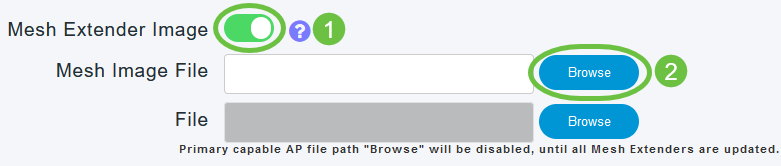
De bestandsverkenner die hier wordt geopend, is een besturingssysteemspecifieke verkenner die afhankelijk is van het besturingssysteem van uw computer.
Stap 5
Klik op Bijwerken.
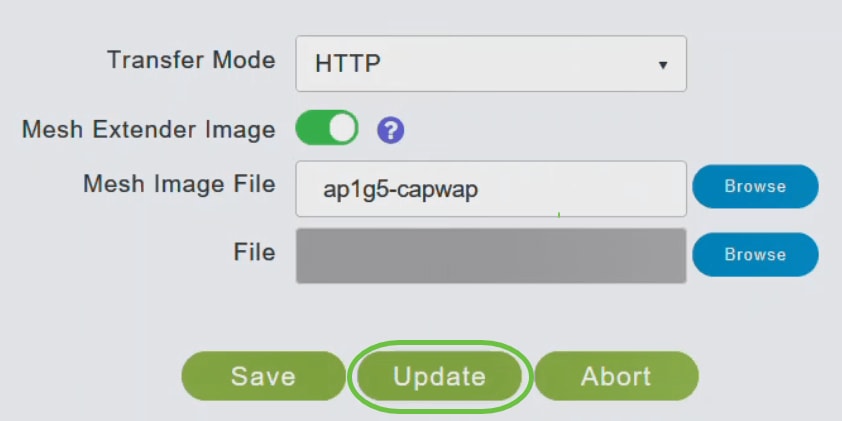
De bovenkant van de pagina geeft de status van de download aan. Schakel het primaire toegangspunt of het toegangspunt tijdens dit proces niet handmatig uit en stel het niet opnieuw in. Anders kan de installatiekopie beschadigd raken.
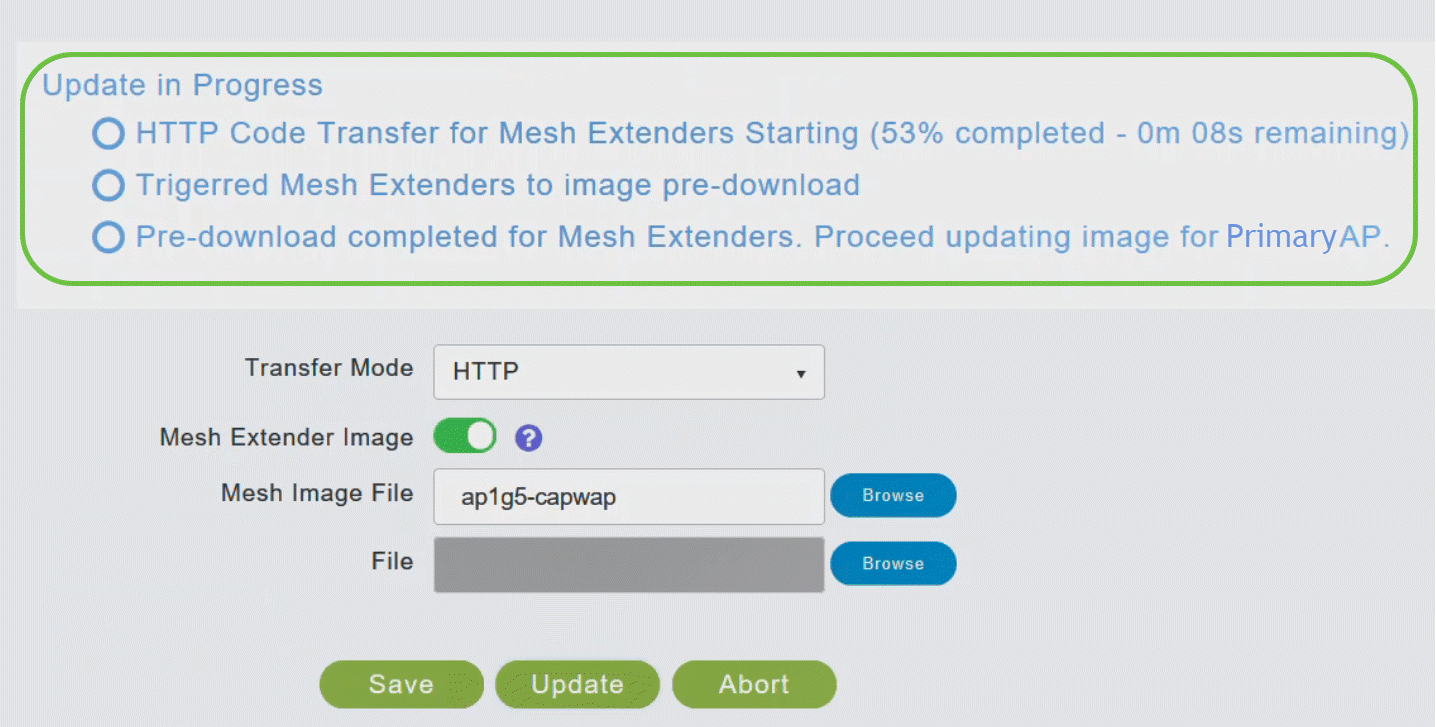
In het gedeelte Image Status Predownload op de pagina wordt de status van de download van de voorafgaande afbeelding aan de mesh extenders in het netwerk weergegeven.
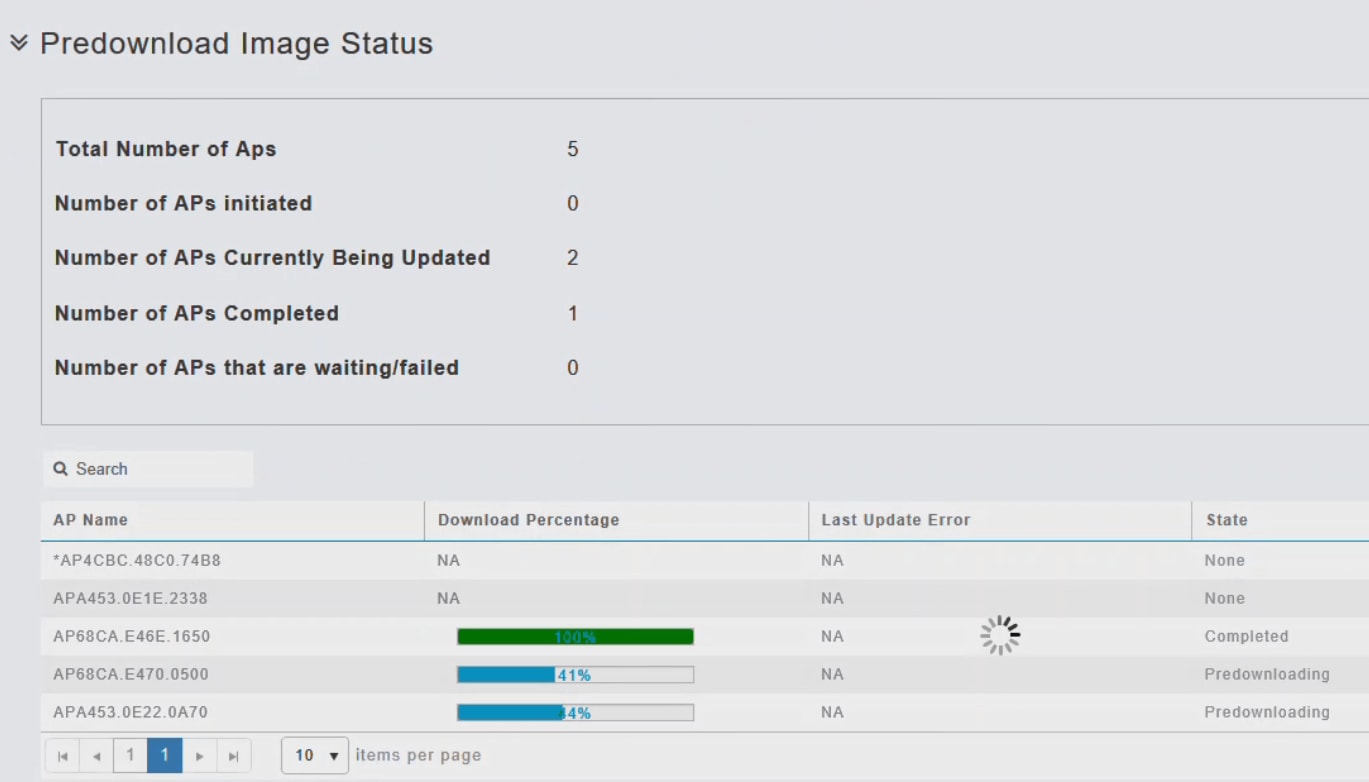
U kunt een software-update die bezig is op elk moment afbreken voordat het primaire toegangspunt de herstart heeft voltooid door op Afbreken te klikken.
Stap 6
Schakel de optie mesh extenders in het netwerk uit zodra alle mesh extenders in het netwerk vooraf zijn gedownload of naar de status Compleet zijn verplaatst.
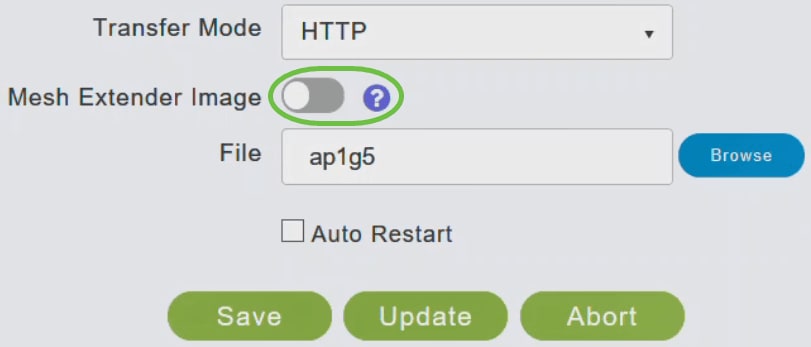
Stap 7
Klik op de knop Bladeren naast het veld Bestand. Navigeer naar de map met de inhoud van het uitgepakte ZIP-bestand en kies ap1g5-softwarebestand.
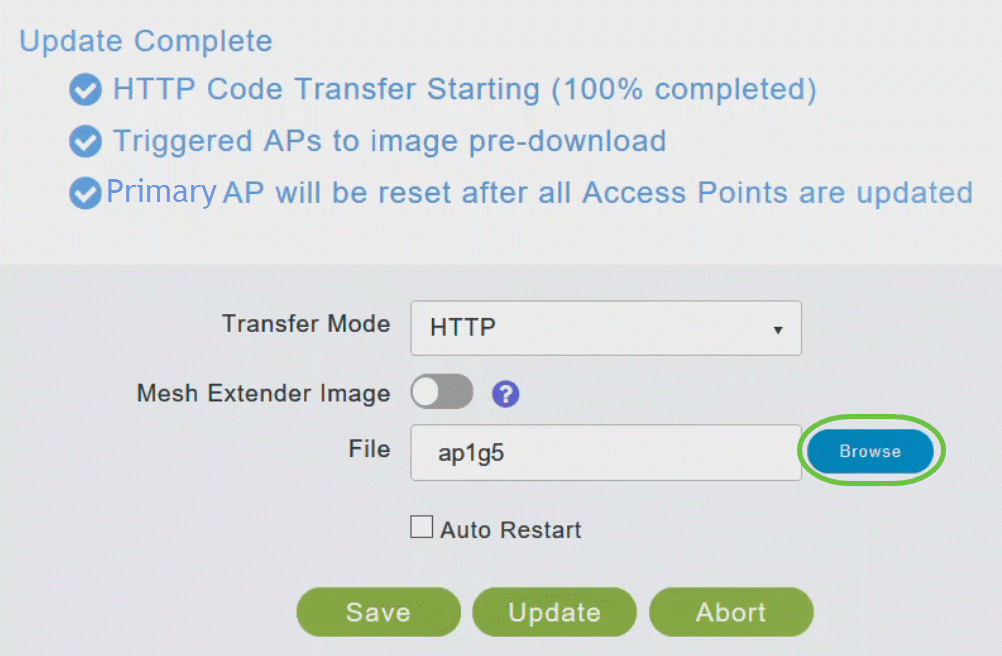
Stap 8
Schakel het selectievakje Automatisch opnieuw starten in voor de primaire AP en mesh extender om automatisch opnieuw te starten nadat het image voor alle AP's is gedownload.
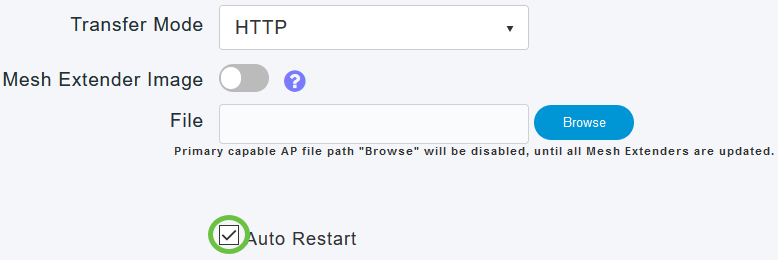
Stap 9
Klik op Bijwerken.

De bovenkant van de pagina geeft de status van de download aan. Schakel de primaire AP of een ander AP tijdens dit proces niet handmatig in of opnieuw in. Hierdoor kan de software-afbeelding beschadigd raken.
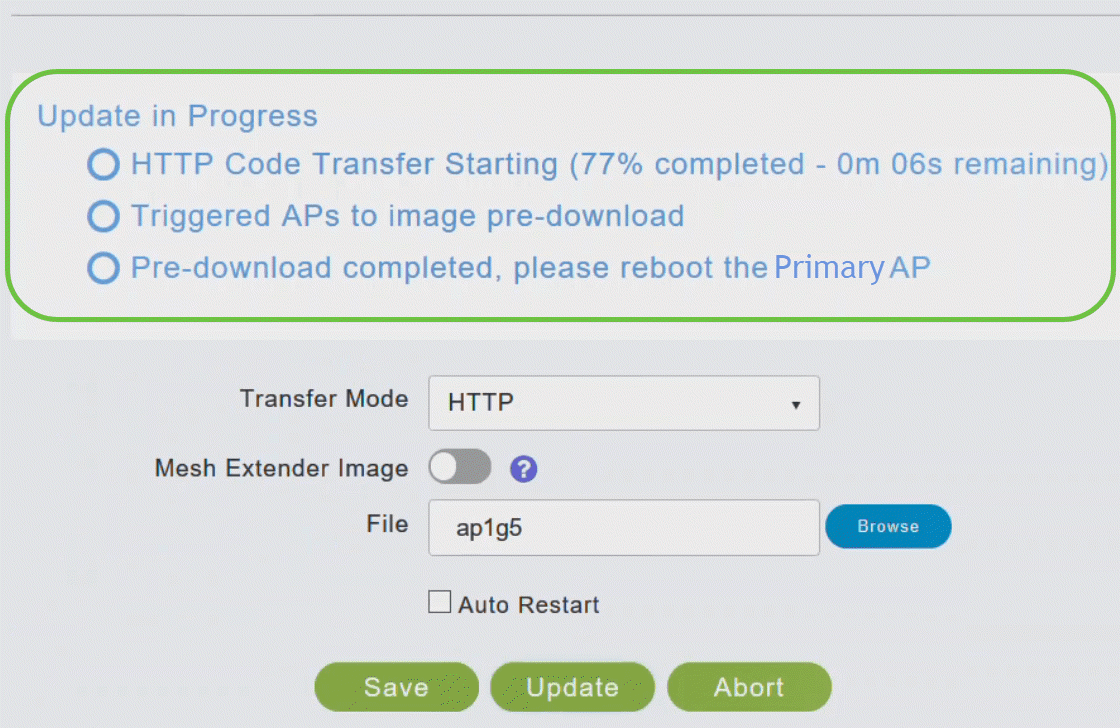
In het gedeelte Afbeelding voordownloaden van de pagina wordt de status weergegeven van de download van de afbeelding naar de toegangspunten in het netwerk.
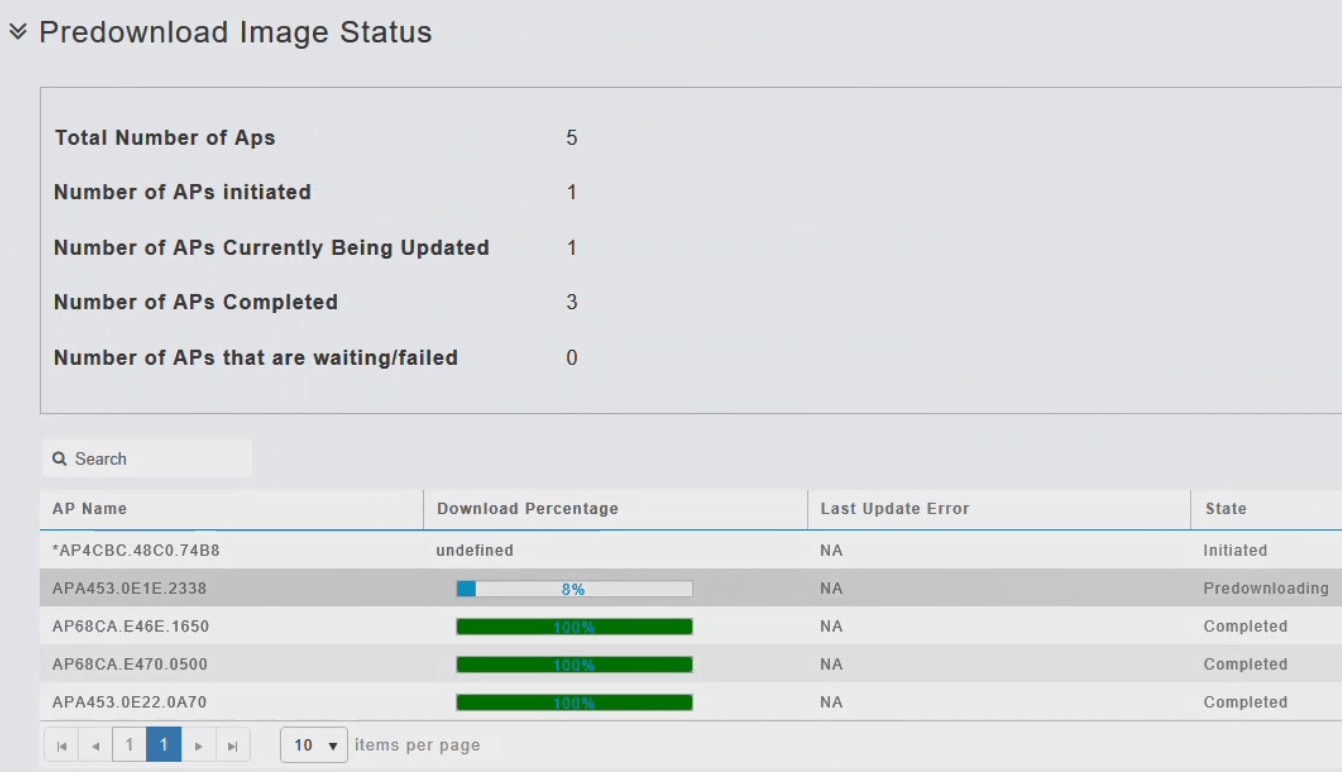
Om netwerkonderbrekingen te minimaliseren, wordt een beeld van de verbeteringssoftware gedownload aan het toegangspunt van Primaire AP zonder het toegangspunt terug te stellen of netwerkconnectiviteit te verliezen. De computer moet opnieuw worden opgestart nadat alle toegangspunten de update hebben ontvangen. Dit betekent dat eerst het upgradebeeld naar het primaire toegangspunt wordt gedownload en vervolgens het beeld naar het toegangspunt wordt gedownload terwijl het netwerk nog actief is. Wanneer het primaire toegangspunt opnieuw wordt opgestart, worden de toegangspunten losgekoppeld en opnieuw opgestart. Primaire AP komt eerst omhoog, gevolgd door de toegangspunten, allen met hun opgewaardeerde beelden. Zodra primaire AP op het ontdekkingsverzoek reageert dat door een toegangspunt met zijn ontdekkingsreactiepakket wordt verzonden, verstuurt het toegangspunt een verzoek om verbinding.
Stap 10
Nadat het image is gedownload, moet het primaire toegangspunt opnieuw opstarten (of opnieuw opstarten) om de software-upgrade te voltooien. Als u het selectievakje Automatisch opnieuw starten niet hebt ingeschakeld, kunt u het primaire toegangspunt na de upgrade handmatig opnieuw opstarten door Geavanceerd > Primaire toegangspunten te kiezen en op Primaire toegangspunt opnieuw starten te klikken.
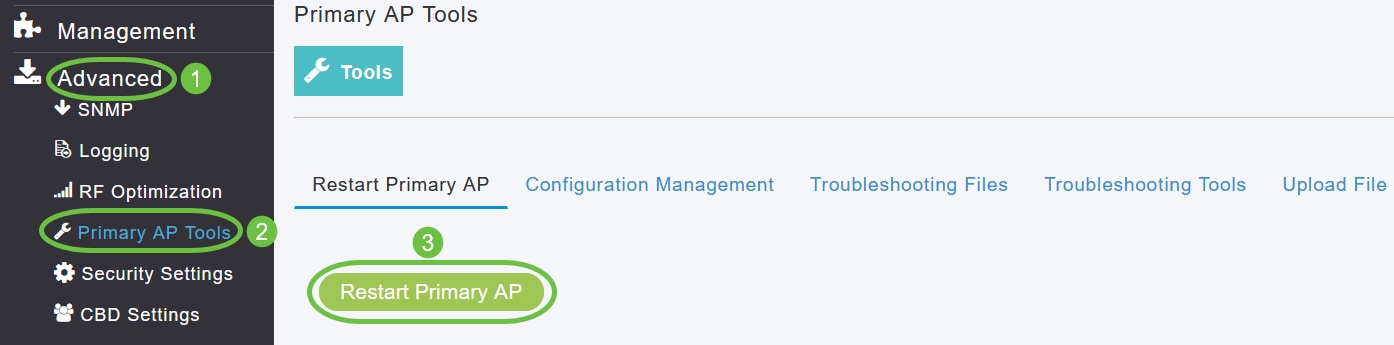
U kunt een software-update die bezig is op elk moment afbreken voordat het primaire toegangspunt de herstart heeft voltooid door op Afbreken te klikken.
Stap 11
Login aan Primaire AP UI en verifieer de Primaire AP softwareversie in het venster van de Update van de Software.
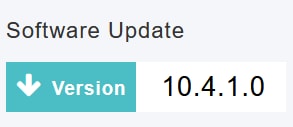
De software bijwerken met TFTP
Voordat u begint,
- Bereid een TFTP-server voor om het CBW AP-softwarebestand te hosten met behulp van de volgende richtlijnen:
- Zorg ervoor dat de TFTP-server uitgebreide TFTP ondersteunt voor bestanden van meer dan 32 MB. Sommige TFTP-servers die bestanden van deze grootte ondersteunen, zijn tftpd32 en de TFTP-server in de Cisco Prime-infrastructuur.
- Als u probeert om de primaire AP software te downloaden en uw TFTP server ondersteunt de bestandsgrootte niet, wordt een foutmelding weergegeven: TFTP-fout tijdens het opslaan in de flitser.
- Er zal een computer nodig zijn die toegang heeft tot Cisco.com en de TFTP-server.
Zorg ervoor dat de TFTP-server dezelfde CBW AP-softwarebundel heeft als die op de primaire AP of de nieuwste softwarebundel op Cisco.com
Stap 1
Om het primaire AP softwarebeeld te verkrijgen, navigeer aan de pagina van de Software van de Download van Cisco en download de recentste software.
- Sla het bestand op de harde schijf van uw computer op.
- Kopieer het bestand van de harde schijf van uw computer en haal vervolgens de volledige inhoud uit de standaardmap op uw TFTP-server.
Stap 2
Kies Beheer > Software Update in de primaire AP-webinterface.
Het venster Software Update met het huidige versienummer van de software wordt weergegeven.
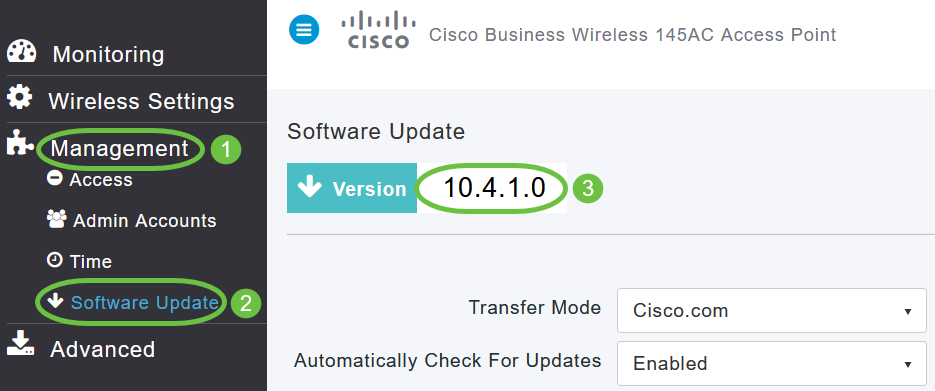
Stap 3
Kies TFTP in de vervolgkeuzelijst Overdrachtmodus.
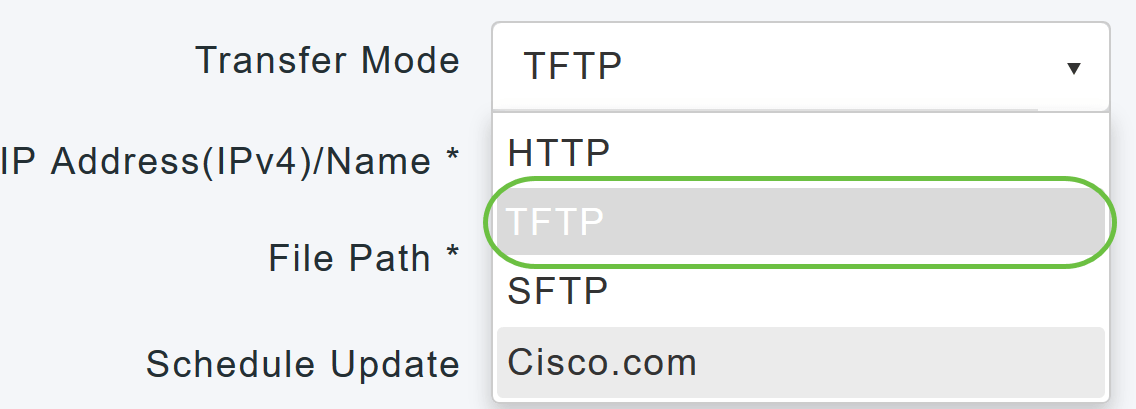
Stap 4
Voer in het veld IP-adres (IPv4)/naam het IP-adres van de TFTP-server in.
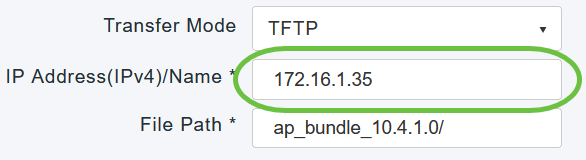
Stap 5
Voer in het veld File Path het pad naar de TFTP-servermap van het softwarebestand in.
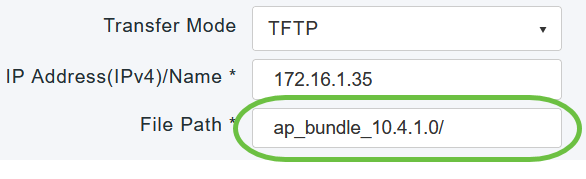
Stap 6
Als u wilt dat het primaire toegangspunt automatisch opnieuw wordt opgestart nadat het image is gedownload, schakelt u het selectievakje Auto Restart in.
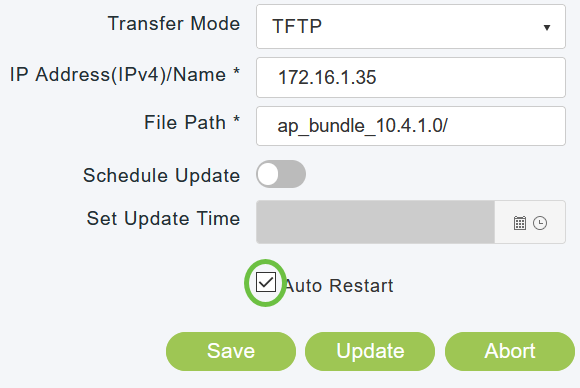
Stap 7
Klik op Opslaan om de parameters op te slaan die u hebt opgegeven.
Deze parameters blijven opgeslagen, tenzij u ze in de toekomst specifiek wijzigt. U hoeft deze parameters niet op te geven tijdens de volgende software-update.
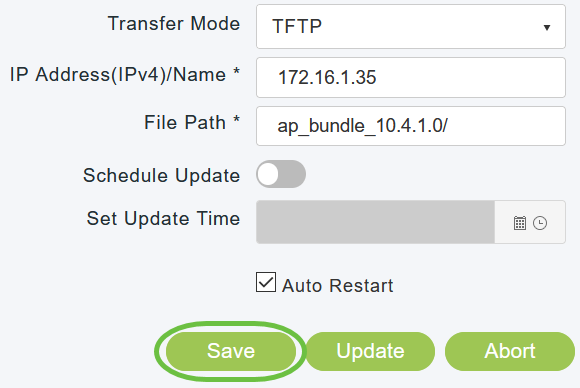
Stap 8
U kunt de update direct uitvoeren of voor een later tijdstip plannen.
- Klik op Bijwerken om direct verder te gaan met de update.
- Als u de update op een later tijdstip wilt uitvoeren, tot maximaal 5 dagen na de huidige datum, schakelt u Schedule Update in en specificeert u de latere datum en tijd in het veld Tijd bijwerken instellen.
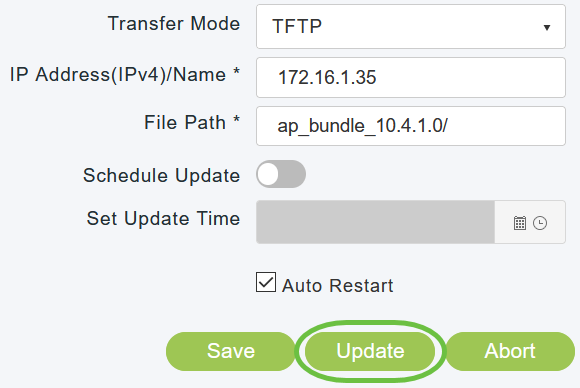
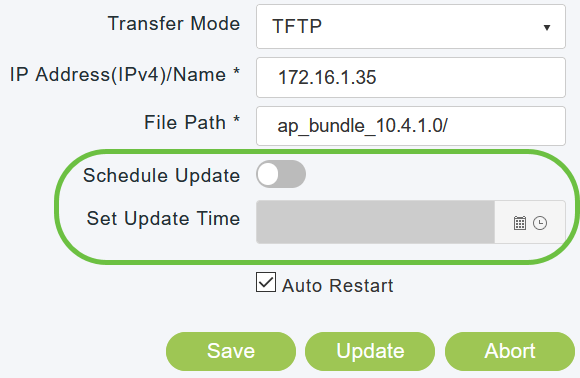
Schakel het primaire toegangspunt of het toegangspunt tijdens dit proces niet handmatig uit en stel het niet opnieuw in. Anders kan de installatiekopie beschadigd raken.
Stap 9
Nadat het image is gedownload, moet het primaire toegangspunt opnieuw opstarten (of opnieuw opstarten) om de software-upgrade te voltooien. Als u het selectievakje Automatisch opnieuw starten niet hebt ingeschakeld, kunt u de primaire AP na de upgrade handmatig opnieuw opstarten door Geavanceerd > Primaire AP-tools te kiezen en op Herstarten Primaire AP te klikken.
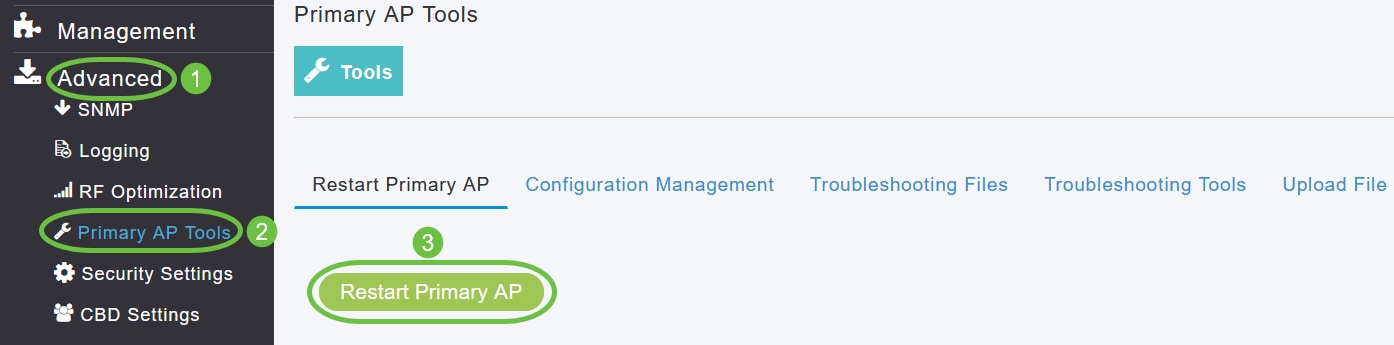
U kunt een software-update die bezig is op elk moment afbreken voordat het primaire toegangspunt de herstart heeft voltooid door op Afbreken te klikken.
Stap 10
Meld u aan bij het primaire toegangspunt en controleer de softwareversie voor het primaire toegangspunt in het venster Software Update.
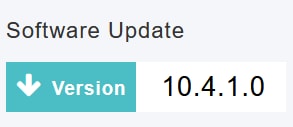
Software bijwerken met SFTP
Software Update via SFTP Transfer Mode werkt voor alle AP's die worden ondersteund in een CBW-implementatie. U hebt een SFTP-server nodig die kan communiceren met de primaire AP om deze upgrademethode te gebruiken. Deze updatemethode wordt ondersteund vanuit de primaire API Web UI.
Stap 1
Om het primaire AP softwarebeeld te verkrijgen, navigeer aan de pagina van de Software van de Download van Cisco en download de recentste software.
- Sla het bestand op de harde schijf van uw computer op.
- Kopieer het bestand van de harde schijf van uw computer en haal de volledige inhoud uit de standaardmap op uw SFTP-server.
Stap 2
Kies Beheer > Software Update in de primaire AP-webinterface. Het venster Software Update met het huidige versienummer van de software wordt weergegeven.
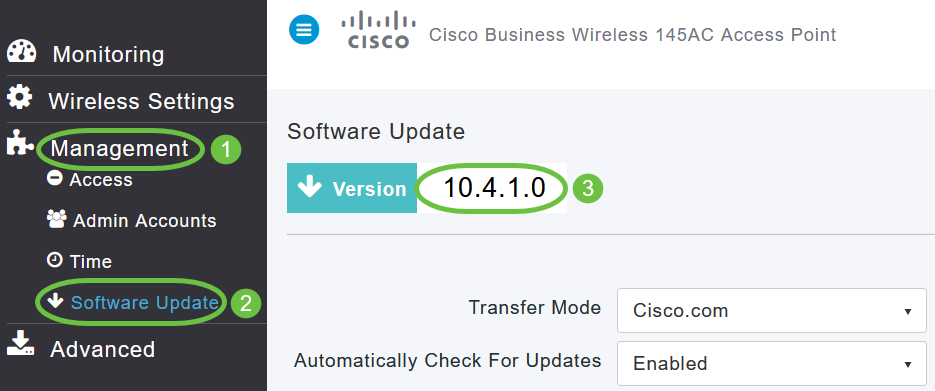
Stap 3
Kies SFTP in de vervolgkeuzelijst Overdrachtmodus.
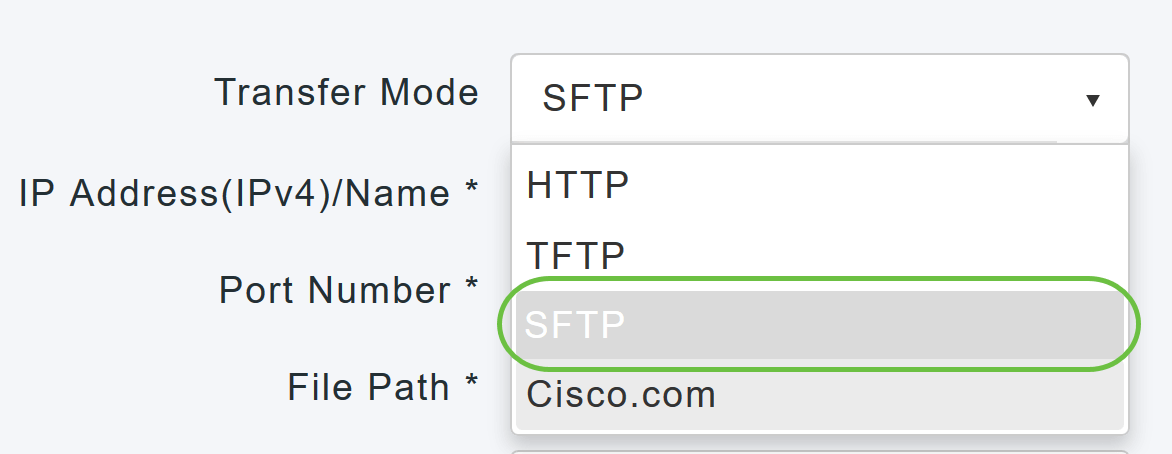
Stap 4
Voer in het veld IP-adres (IPv4)/naam het IP-adres of de domeinnaam van de SFTP-server in.
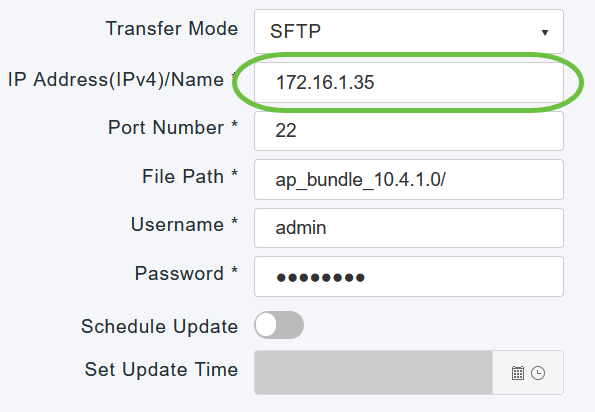
Stap 5
Voer in het veld Poortnummer het poortnummer in. De standaardwaarde is 22.
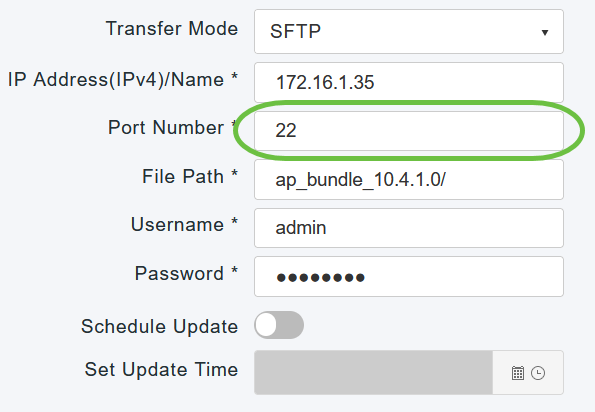
Stap 6
Voer in het veld Bestandspad het pad naar de SFTP-servermap van het softwarebestand in.
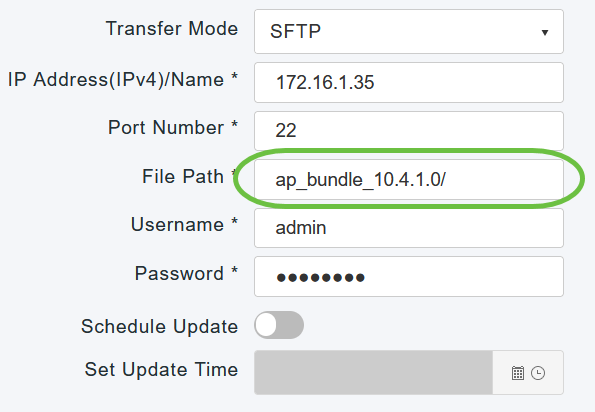
Stap 7
Voer de gebruikersnaam en het wachtwoord in om u bij de SFTP-server aan te melden.
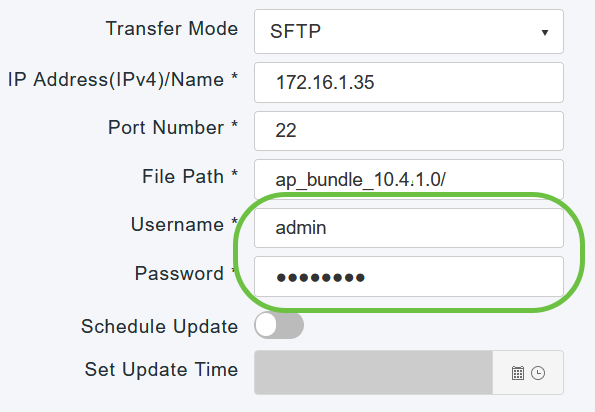
Stap 8
U kunt de update direct uitvoeren of voor een later tijdstip plannen.
- Klik op Bijwerken om direct verder te gaan met de update.
- Als u de update op een later tijdstip, tot maximaal 5 dagen na de huidige datum, wilt uitvoeren, klikt u op de knop Schedule Update en specificeert u de latere datum en tijd in het veld Set Update Time.

Stap 9
Als u wilt dat het primaire toegangspunt automatisch opnieuw wordt opgestart nadat het image is gedownload, schakelt u het selectievakje Auto Restart in.
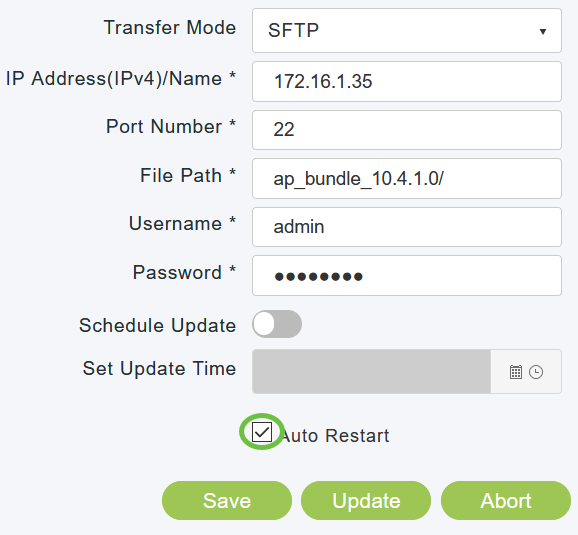
Stap 10
Klik op Opslaan om de parameters op te slaan die u hebt opgegeven. Deze parameters blijven opgeslagen, tenzij u ze in de toekomst specifiek wijzigt. U hoeft deze parameters niet opnieuw in te voeren voor de volgende software-update.
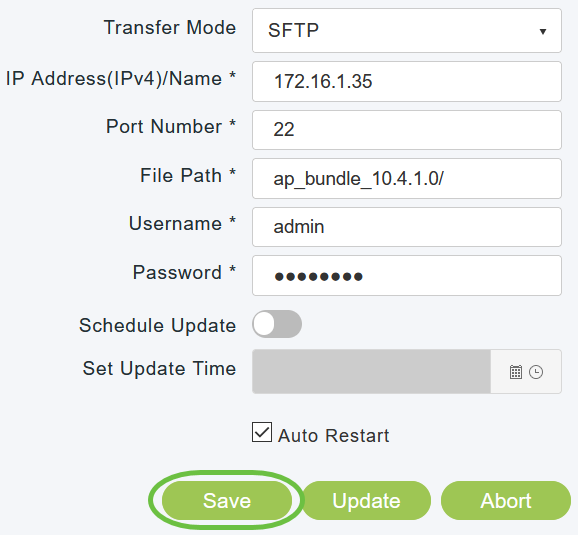
Stap 11
Nadat het image is gedownload, moet het primaire toegangspunt opnieuw opstarten (of opnieuw opstarten) om de software-upgrade te voltooien. Als u het selectievakje Automatisch opnieuw starten niet hebt ingeschakeld, kunt u het primaire toegangspunt na de upgrade handmatig opnieuw opstarten door Geavanceerd > Primaire toegangspunten te kiezen en op Primaire toegangspunt opnieuw starten te klikken.
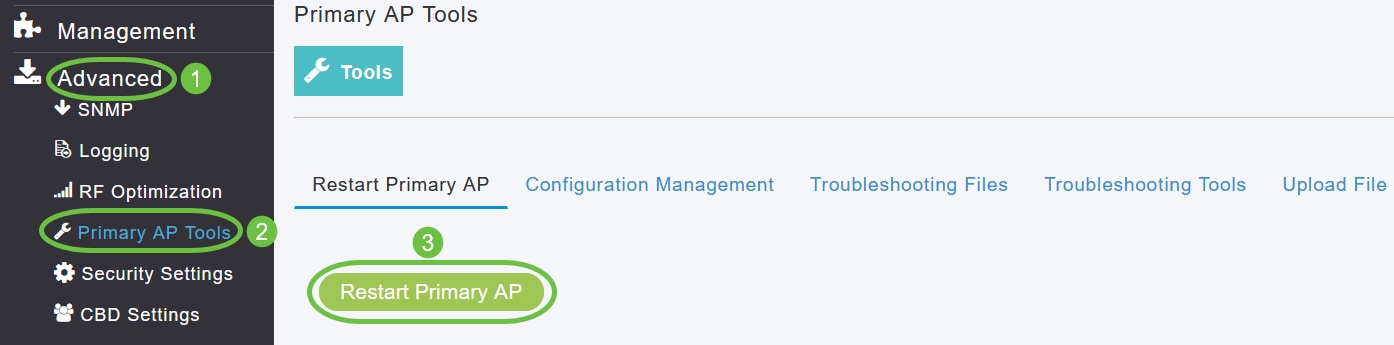
U kunt een software-update die bezig is op elk moment afbreken voordat het primaire toegangspunt de herstart heeft voltooid door op Afbreken te klikken.
Stap 12
Meld u aan bij het primaire toegangspunt en controleer de softwareversie voor het primaire toegangspunt in het venster Software Update.
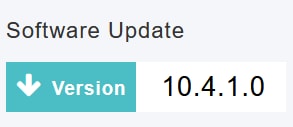
Dat was het! U hebt met succes de software van uw CBW AP bijgewerkt.
Revisiegeschiedenis
| Revisie | Publicatiedatum | Opmerkingen |
|---|---|---|
1.0 |
13-May-2020 |
Eerste vrijgave |
Contact Cisco
- Een ondersteuningscase openen

- (Vereist een Cisco-servicecontract)
 Feedback
Feedback